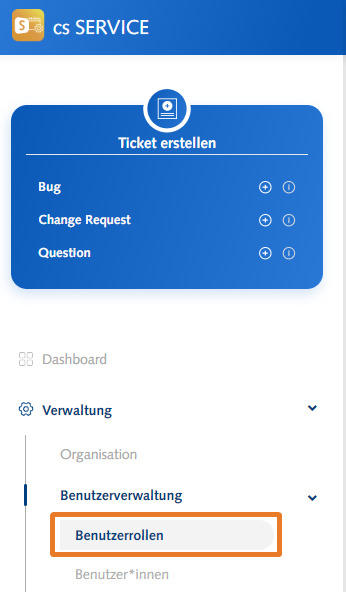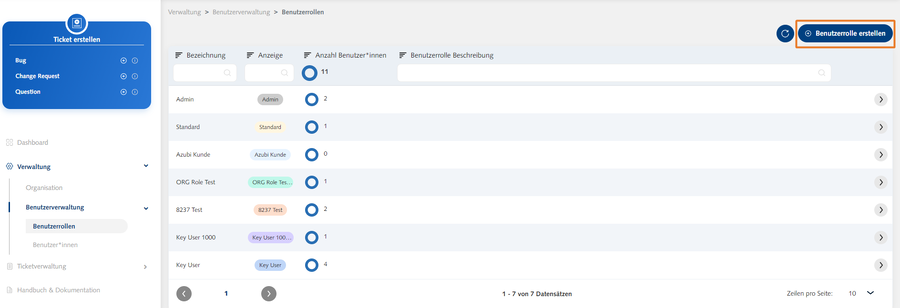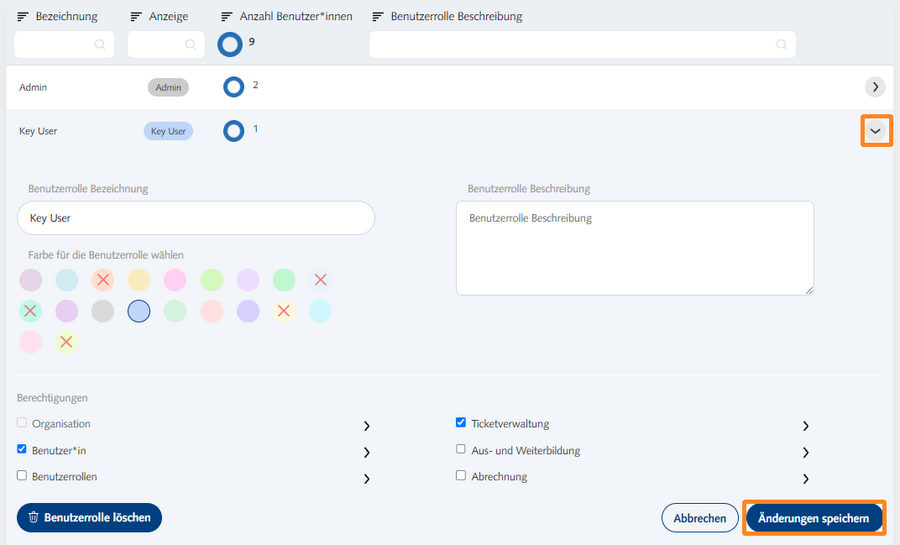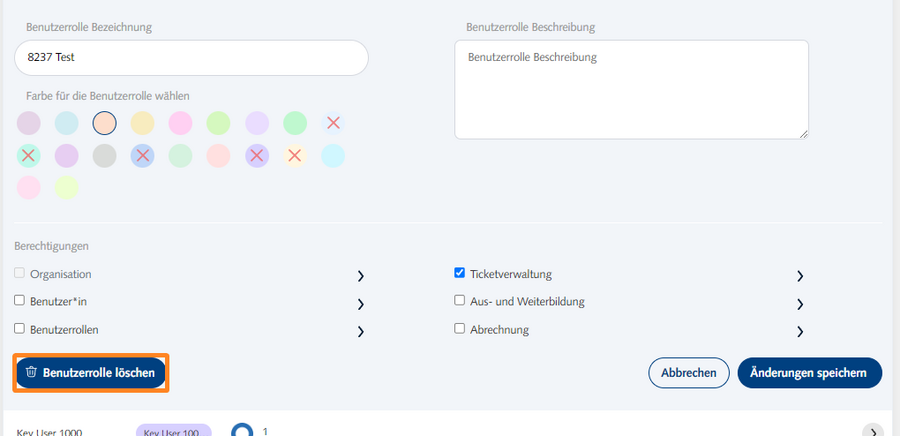Die Benutzerrollen dienen zur Steuerung der Berechtigungen der einzelnen Benutzer*innen innerhalb des cs SERVICE.
4.2.1 Benutzerrollen anlegen[Bearbeiten | Quelltext bearbeiten]
Neue Benutzerrollen können im Menü Verwaltung > Benutzerverwaltung > Benutzerrollen angelegt werden. Es öffnet sich die Liste der bereits vorhandenen Benutzerrollen.
Die erste Benutzerrolle ADMIN wurde bereits automatisch durch das Erstellen der Organisation und die damit verbundene Einladung des Administrators, angelegt.
Über den Button Benutzerrolle erstellen rechts oberhalb der Liste wird eine neue Benutzerrolle angelegt.
Es öffnet sich eine Eingabemaske rechts neben der Liste.
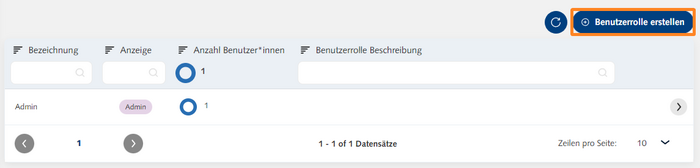
|
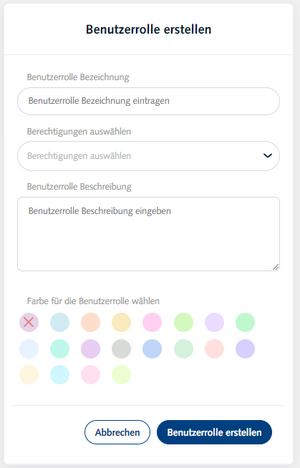
|
Folgende Felder sind zu füllen:
| Feld | Beschreibung | Pflichtfeld |
|---|---|---|
| Benutzerrolle Bezeichnung | Benennung der Rolle | Ja |
| Berechtigungen auswählen | Wähle hier die jeweiligen Berechtigungen für diese Benutzerrolle | Ja |
| Benutzerrolle Beschreibung | Freitext für die Beschreibung der Rolle | |
| Farbe für die Benutzerrolle | Auswahl einer Farbe | Ja |
Es können maximal 20 verschiedene Benutzerrollen mit einer jeweils eigenen Farbe angelegt werden. Farben können nicht doppelt vergeben werden. Bereits verwendete Farben sind gekennzeichnet und können kein weiteres Mal ausgewählt werden.
4.2.1.1 Übersicht der Benutzerrechte[Bearbeiten | Quelltext bearbeiten]
| Feld | Beschreibung |
|---|---|
| Verwaltung | |
| Benutzerrollen | |
| Benutzerrollen anlegen | Benutzer*in darf neue Benutzerrollen anlegen. |
| Benutzerrollen bearbeiten | Benutzer*in darf Benutzerrollen bearbeiten. |
| Benutzerrollen löschen | Benutzer*in darf Benutzerrollen löschen. |
| Benutzer*innen | |
| Benutzer anlegen | Benutzer*in darf neue Benutzer anlegen. |
| Benutzer bearbeiten | Benutzer*in darf Benutzer bearbeiten. |
| Benutzer löschen | Benutzer*in darf Benutzer löschen. |
| Ticketverwaltung | |
| Tickets der Organisation anzeigen | Benutzer*in darf alle Tickets der Organisation sehen und mit seinen erlaubten Rechten bearbeiten. |
| Alle Tickets | Das Menü Alle Tickets (Gesamtliste) ist im Menübaum sichtbar und kann aufgerufen werden. |
| Change Request | |
| Change Request erstellen | Benutzer*in darf neue Tickets im Kanal Change Request erfassen. |
| Change Request bearbeiten | Benutzer*in darf Change Request bearbeiten. |
| Change Request beauftragen | Benutzer*in darf Change Request beauftragen. |
| Beauftragungsgrenze € | Benutzer*in darf bis zu dieser Grenze beauftragen (Abgleich mit Angebotspreis). |
| Change Request abnehmen | Benutzer*in darf Change Request abnehmen. |
| Zeige Abrechnungsinformationen | Benutzer*in darf die Abrechnungsinformationen in den Change Request sehen. |
| Bug | |
| Bugs erstellen | Benutzer*in darf neue Tickets im Kanal Bug erfassen. |
| Bug bearbeiten | Benutzer*in darf Bugs bearbeiten. |
| Bugs abnehmen | Benutzer*in darf Bugs abnehmen. |
| Question | |
| Question erstellen | Benutzer*in darf neue Tickets im Kanal Question erfassen. |
| Question bearbeiten | Benutzer*in darf Question bearbeiten. |
| Aus- und Weiterbildung | |
| E-Learning | Das Menü E-Learning ist im Menübaum sichtbar und kann aufgerufen werden. |
| Abrechnung | |
| Transaktionen | In Planung. |
4.2.2 Berechtigungen in der Benutzerrolle ändern[Bearbeiten | Quelltext bearbeiten]
Berechtigungen in der Benutzerrolle können im Menü Verwaltung > Benutzerverwaltung > Benutzerrollen erteilt werden.
4.2.3 Rechte vergeben oder nehmen[Bearbeiten | Quelltext bearbeiten]
Es öffnet sich die Liste der bereits vorhandenen Benutzerrollen. Wählen Sie die entsprechende Benutzerrolle aus und öffnen Sie die Ansicht der Details über den Pfeil.
Nun können Sie die Berechtigungen an der gewünschten Stelle durch "Anhaken" oder "Entfernen" derHäkchen ändern und die Änderungen speichern.
4.2.4 Beauftragungslimit für Change Requests festlegen / ändern[Bearbeiten | Quelltext bearbeiten]
Es öffnet sich die Liste der bereits vorhandenen Benutzerrollen. Wählen Sie die entsprechende Benutzerrolle aus und öffnen Sie die Ansicht der Details über den Pfeil.
Öffnen Sie per Klick auf den entsprechenden Pfeil die Ticketverwaltung und dort die Auswahl der Berechtigungen für Change Requests ebenfalls via Klick auf den Pfeil. Klicken Sie bei Beauftragungsgrenze auf Beauftragungslimit.
Im Eingabefeld dann den neuen Beauftragungsgrenzwert eintragen und die Änderungen speichern. Vorlage:@
4.2.5 Benutzerrollen löschen[Bearbeiten | Quelltext bearbeiten]
Es öffnet sich die Liste der bereits vorhandenen Benutzerrollen. Wählen Sie die entsprechende Benutzerrolle aus und öffnen Sie die Ansicht der Details über den Pfeil.
Benutzerrollen können nur von berechtigten Benutzern gelöscht werden. Sollten Sie keine Benutzerrollen löschen können, wenden Sie sich bitte an Ihren zuständigen Administrator.